FaceTime在macOS Ventura更新中获得了一些重要的新功能。你可以用它们来阅读实时字幕,在更多设备之间切换FaceTime通话,并在其他应用程序中通过屏幕共享进行协作。
下面是对macOS Ventura中所有FaceTime新功能的概述,以及如何开始利用它们。
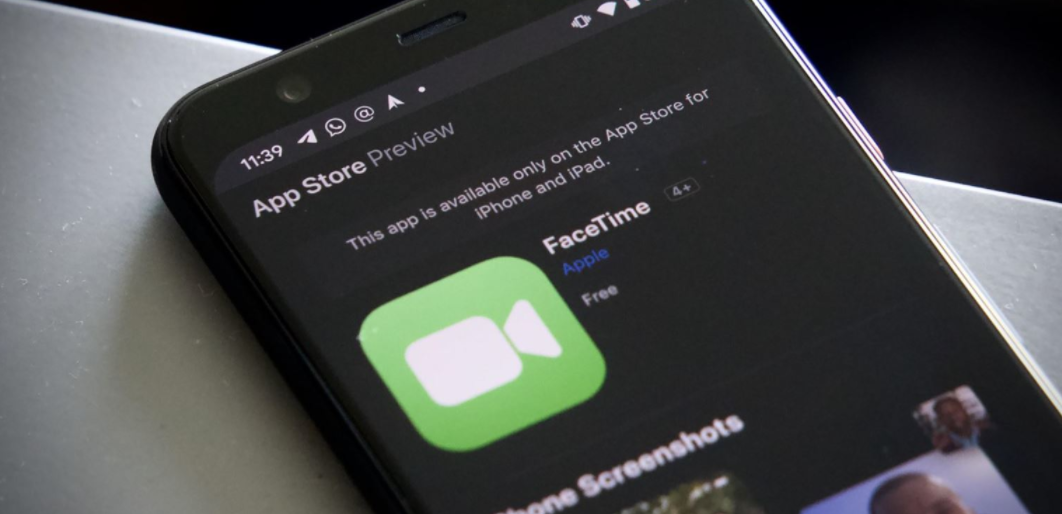
用实时字幕更好地沟通
如果你听不到别人在说什么,就很难进行对话。虽然可以减少FaceTime的背景噪音,但这并不总是足够强大,这就是实时字幕的作用。
实时字幕会自动转录人们在FaceTime中所说的内容,并显示在屏幕的一侧。在群组通话中,实时字幕甚至会将对话归于各自的发言人。你还可以在运行iOS16或iPadOS16的设备上使用实时字幕。
如果你很难听到或理解某人在通话中说的话,这将是非常有用的,你可以直接阅读字幕。同样,实时字幕允许你进行FaceTime通话,即使你当时不能使用扬声器或耳机。
要使用实时字幕,请启动FaceTime通话并打开侧边栏,然后启用实时字幕选项。第一次启用实时字幕时,macOS将需要下载它们。
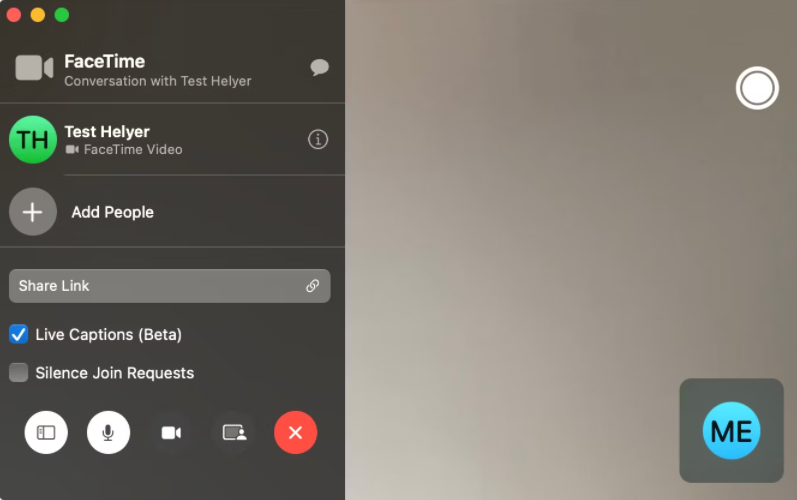
如果你担心屏幕截图中出现实时字幕--不用担心!苹果公司已经将字幕从人们拍摄的任何屏幕截图中删除。苹果公司已经规定,人们对FaceTime通话的任何截图中的字幕都会被删除,以防止你的私人对话被其他人分享。
使用 Handoff 在设备之间切换
macOS Ventura和iOS 16的更新终于允许你使用Handoff与FaceTime。这意味着你可以在不结束FaceTime通话的情况下,轻松地从Mac上切换到iPhone上,或者反之亦然。在Mac上使用Handoff和其他应用程序已经有很长一段时间了,所以我们很高兴看到苹果把它带到FaceTime。
在你可以使用FaceTime的Handoff之前,你需要通过进入系统设置>通用>AirDrop和Handoff来启用它。然后启用 "允许这台Mac和你的iCloud设备之间进行交接 "选项。启用后,你可以使用Handoff在iPhone、iPad或Mac之间无缝转移你的FaceTime通话。
要切换,只需在你想转移通话的设备上寻找FaceTime图标。它应该在iPhone或iPad的屏幕顶部,或在Mac的菜单栏中。当你点击FaceTime图标时,你会看到一个选项,将通话切换到该设备。
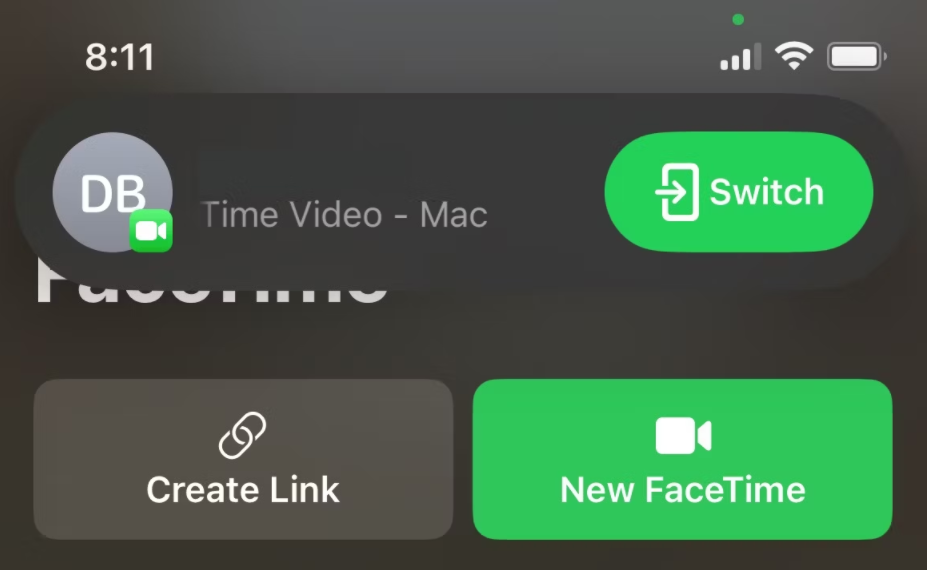
通过FaceTime在多个应用程序中进行协作
有了macOS Ventura,你可以在FaceTime通话中与人分享各种应用的屏幕。这项协作功能适用于Finder、Keynote、Numbers、Pages、Notes、Reminders、Safari和一些第三方应用程序。这项改进的共享屏幕功能允许你共享整个Mac屏幕或单个应用程序窗口,以帮助保护你的隐私,并保持对话的重点。
要在FaceTime中分享你的屏幕,只需开始通话并点击分享屏幕按钮。它位于FaceTime窗口的底部,在结束通话和相机按钮之间。它看起来像一个人在屏幕前。然后你的合作者会被提示加入屏幕共享,之后他们就能看到你的Mac屏幕了。
或者,你也可以点击菜单栏中的FaceTime图标,然后选择屏幕或窗口。屏幕按钮将分享你的整个Mac屏幕,而窗口按钮将只分享一个特定的应用程序窗口。

最重要的是,如果你已经在一个文档上与某人合作,你可以很容易地从工具栏上开始与他们进行FaceTime通话。只要点击协作按钮,选择视频,就可以与其他合作者进行FaceTime通话。
卓越的FaceTime体验
无论你是使用实时字幕来更好地了解你的朋友,还是使用Handoff来在旅途中接听电话,或者使用屏幕共享来在各种应用程序之间进行协作,macOS Ventura中的FaceTime体验都比以往更好。
即使你不经常使用FaceTime,这些新功能也可能在你使用苹果的视频通话应用的少数时候派上用场。
卓越的FaceTime体验
无论你是使用实时字幕来更好地了解你的朋友,还是使用Handoff来在旅途中接听电话,或者使用屏幕共享来在各种应用程序之间进行协作,macOS Ventura中的FaceTime体验都比以往更好。
即使你不经常使用FaceTime,这些新功能也可能在你某一次使用苹果的视频通话应用时派上用场。
版权声明:文章仅代表作者观点,版权归原作者所有,欢迎分享本文,转载请保留出处!


